filmov
tv
Cara Atasi Windows Gagal Update Setelah Restart

Показать описание
Video kita hari ini adalah: Cara Atasi Windows Gagal Update Setelah Restart.
Windows update harusnya langsung berhasil setelah kamu restart windows kamu.
Tapi kadang windows update tersebut gagal setelah kamu restart pc kamu.
Mau tahu penyebab dan cara mengatasinya?
Tonton video ini sampai selesai: Cara Atasi Windows Gagal Update Setelah Restart.
Harusnya windows sudah terupdate secara otomatis saat kamu me-restart komputer, tapi kadang hal itu tidak terjadi alias gagal update.
Error yang kamu dapatkan bisa berupa:
Error: Failure configuring Windows Updates. Reverting changes.
Error: We couldn't complete the updates. Undoing changes. Don't turn off your computer.
Beberapa penyebab diataranya gagal update tersebut diantaranya:
1. Hard drive/ssd kamu tidak memiliki cukup ruang kosong.
2. Koneksi internet kamu terputus pada saat download dan atau saat penginstalan.
3. Perangkat keras eksternal mengganggu pembaruan.
4. Antivirus atau VPN kamu memblokir update
5. File sistem rusak
Sekarang mari kita masuk ke cara mengatasinya
1. Restart Windows: Coba kamu restart lagi siapa tahu updatenya berhasil setelah kamu restart yang kedua kali. kalau belum, kita lanjut ke cara kedua
2. Yakinkan kalau koneksi internet kamu stabil
3. Jalankan windows update troubleshoot
setting, system, troubleshoot. other troubleshoot, windows update.
setelah itu coba download lagi:
kalau masih belum berhasil kita maju ke cara ke 4
4. Cek dulu hard drive kamu (Jangan sampai tidak cukup ruang kosong)
5. Matikan antivirus (sebelum kamu download lagi)
6. Matikan VPN (ini salah satu penyebab gagal update)
7. Jalankan SFC scan
Gunakan perintah sfc /scannow untuk memeriksa kesalahan sistem yang dapat mengganggu update.
8. Jalankan DISM scan:
9. Download kembali windows update
Berikut ini beberapa video yang juga berguna untuk kalian:
1. 10 Penyebab Windows 11 Kamu Lambat dan Cara Mengatasinya
2. Suka Duka 6 Bulan Menggunakan Windows 11
3. 11 Cara Mempercepat Windows 11 Dijamin Ngebut dan Berhasil || 100 Persen Ngacir
Bagi teman-teman yang baru saja menonton video saya, jangan lupa untuk subscribe, tekan tombol bell atau loncengnya dan jangan lupa juga untuk like, comment dan share video saya kalau teman-teman anggap video saya bermanfaat untuk di share.
#windows11pro
#windows11home
#windows11education
#windows11enterprise
#windows11
#windows10
#tutorialwindows11
#tutorialwindows10
#tipdantrikwindows
#youtubesetting
#youtubetipdantrik
#youtubehacks
#youtubetutorial
#youtubesubscriber
#youtubeviews
#tutorial
#harryshares
Video tutorial ini dibuat untuk tujuan pendidikan dan pengetahuan, jadi jangan menyalahgunakannya.
Jika terjadi kesalahan atau kerusakan setelah menonton video ini, maka resiko kamu tanggung sendiri.
Saya tidak akan bertanggung jawab atas kesalahan, kehilangan ataupun kerusakan yang kamu alami.
Sebagai bagian dari Komunitas YouTube, kami belum menggunakan atau merekomendasikan penggunaan apa pun yang bertentangan dengan kehendak TOS YouTube. Kami juga tidak menggunakan atau merekomendasikan sesuatu yang ilegal atau berbahaya dalam video ini. Terima kasih
Windows update harusnya langsung berhasil setelah kamu restart windows kamu.
Tapi kadang windows update tersebut gagal setelah kamu restart pc kamu.
Mau tahu penyebab dan cara mengatasinya?
Tonton video ini sampai selesai: Cara Atasi Windows Gagal Update Setelah Restart.
Harusnya windows sudah terupdate secara otomatis saat kamu me-restart komputer, tapi kadang hal itu tidak terjadi alias gagal update.
Error yang kamu dapatkan bisa berupa:
Error: Failure configuring Windows Updates. Reverting changes.
Error: We couldn't complete the updates. Undoing changes. Don't turn off your computer.
Beberapa penyebab diataranya gagal update tersebut diantaranya:
1. Hard drive/ssd kamu tidak memiliki cukup ruang kosong.
2. Koneksi internet kamu terputus pada saat download dan atau saat penginstalan.
3. Perangkat keras eksternal mengganggu pembaruan.
4. Antivirus atau VPN kamu memblokir update
5. File sistem rusak
Sekarang mari kita masuk ke cara mengatasinya
1. Restart Windows: Coba kamu restart lagi siapa tahu updatenya berhasil setelah kamu restart yang kedua kali. kalau belum, kita lanjut ke cara kedua
2. Yakinkan kalau koneksi internet kamu stabil
3. Jalankan windows update troubleshoot
setting, system, troubleshoot. other troubleshoot, windows update.
setelah itu coba download lagi:
kalau masih belum berhasil kita maju ke cara ke 4
4. Cek dulu hard drive kamu (Jangan sampai tidak cukup ruang kosong)
5. Matikan antivirus (sebelum kamu download lagi)
6. Matikan VPN (ini salah satu penyebab gagal update)
7. Jalankan SFC scan
Gunakan perintah sfc /scannow untuk memeriksa kesalahan sistem yang dapat mengganggu update.
8. Jalankan DISM scan:
9. Download kembali windows update
Berikut ini beberapa video yang juga berguna untuk kalian:
1. 10 Penyebab Windows 11 Kamu Lambat dan Cara Mengatasinya
2. Suka Duka 6 Bulan Menggunakan Windows 11
3. 11 Cara Mempercepat Windows 11 Dijamin Ngebut dan Berhasil || 100 Persen Ngacir
Bagi teman-teman yang baru saja menonton video saya, jangan lupa untuk subscribe, tekan tombol bell atau loncengnya dan jangan lupa juga untuk like, comment dan share video saya kalau teman-teman anggap video saya bermanfaat untuk di share.
#windows11pro
#windows11home
#windows11education
#windows11enterprise
#windows11
#windows10
#tutorialwindows11
#tutorialwindows10
#tipdantrikwindows
#youtubesetting
#youtubetipdantrik
#youtubehacks
#youtubetutorial
#youtubesubscriber
#youtubeviews
#tutorial
#harryshares
Video tutorial ini dibuat untuk tujuan pendidikan dan pengetahuan, jadi jangan menyalahgunakannya.
Jika terjadi kesalahan atau kerusakan setelah menonton video ini, maka resiko kamu tanggung sendiri.
Saya tidak akan bertanggung jawab atas kesalahan, kehilangan ataupun kerusakan yang kamu alami.
Sebagai bagian dari Komunitas YouTube, kami belum menggunakan atau merekomendasikan penggunaan apa pun yang bertentangan dengan kehendak TOS YouTube. Kami juga tidak menggunakan atau merekomendasikan sesuatu yang ilegal atau berbahaya dalam video ini. Terima kasih
Комментарии
 0:10:23
0:10:23
 0:08:53
0:08:53
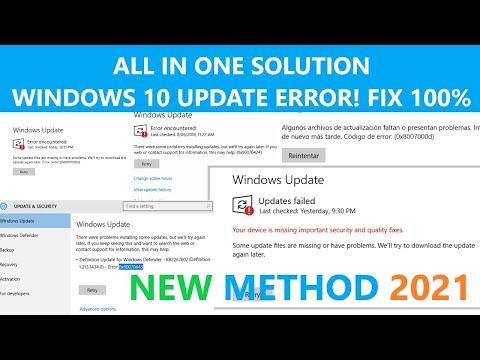 0:07:39
0:07:39
 0:08:14
0:08:14
 0:10:25
0:10:25
 0:10:09
0:10:09
 0:03:51
0:03:51
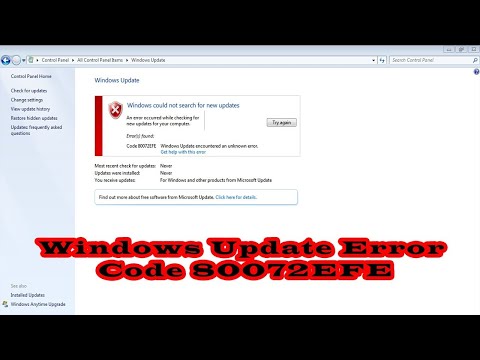 0:17:52
0:17:52
 0:07:13
0:07:13
 0:02:03
0:02:03
 0:08:14
0:08:14
 0:16:52
0:16:52
 0:04:21
0:04:21
 0:11:48
0:11:48
 0:12:06
0:12:06
 0:08:07
0:08:07
 0:08:35
0:08:35
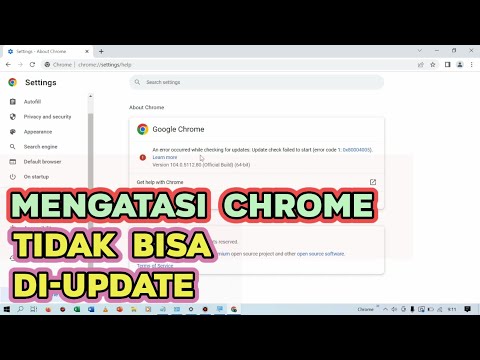 0:03:28
0:03:28
 0:04:16
0:04:16
 0:09:03
0:09:03
 0:03:00
0:03:00
 0:11:28
0:11:28
 0:05:36
0:05:36
 0:09:45
0:09:45